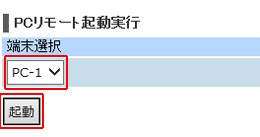- 目次>
- 本商品でできること >
- WoL(Wake on LAN)機能でリモート起動する
WoL(Wake on LAN)機能でリモート起動する
外出先など離れている場所から、パソコンや携帯電話のWWWブラウザを使って、本商品のLAN側に接続したパソコンを起動することができます。本商品に接続している複数のパソコンの起動も可能です。
◆注意◆
- 本商品にWi-Fi接続されているパソコンを起動することはできません。
設定を行う前に
- ご利用のパソコンがWoL機能(AMD Magic Packet Format)に対応している必要があります。本機能は、本商品のLAN側に接続したパソコンをWoL利用可能状態に設定したうえで、ご利用ください。(パソコンのWoL機能対応可否や設定方法は、パソコンメーカにご確認ください)
- WAN側から本機能を利用するには、固定IPアドレスの取得、本商品の「ダイナミックDNS機能」のご利用または本商品の「ホームIPロケーション機能」の有効化が必要です。
設定手順
説明で使用している画面は一例です。OS、ブラウザの種類など、ご利用の環境によっては表示内容が異なる場合があります。
端末名(パソコンの名前)とアカウントを設定する
- 1.
-
「詳細設定」-「端末名設定」をクリックします。

- 2.
-
[追加]をクリックします。端末名エントリは10個まで設定できます。
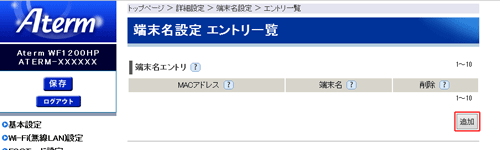
- 3.
-
以下の項目を入力したあと、[設定]をクリックします。
- MACアドレス
WoL機能を利用して起動したいパソコンのMACアドレスを入力します。
「XX:XX:XX:XX:XX:XX」で入力します。 - 端末名
WoL機能を利用して起動したいパソコンの名前を設定します。
入力できる文字数は最大半角32文字、全角16文字(半角スペース、「?」を除く)です。
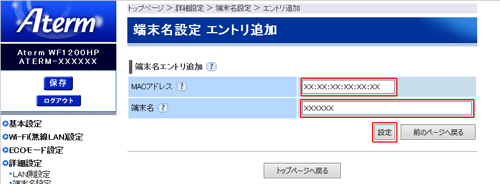
- MACアドレス
- 4.
-
「詳細設定」-「PCリモート起動設定」をクリックします。
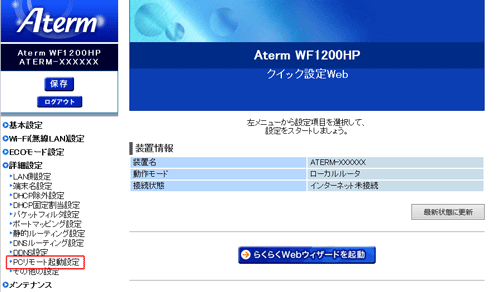
- 5.
-
「PCリモート起動機能」で「使用する」にチェックし、以下の項目を入力したあと[設定]をクリックします。
- アカウント
パソコンをリモートで起動させるための認証用アカウントの種類を選択します。
「クイック設定Web用管理者(admin)と共通アカウント」または「専用アカウント」から選択します。 - ユーザー名
専用アカウントで利用する場合は、ユーザー名を入力します。
入力できる文字は、0~9、a~z、A~Z、-(ハイフン)、_(アンダースコア)で、最大半角64文字までです。 - パスワード
専用アカウントで利用する場合のパスワードを入力します。
入力できる文字は、0~9、a~z、A~Z、-(ハイフン)、_(アンダースコア)で、最大半角64文字までです。 - アクセスポート番号
PCリモート起動機能で使用するポート番号を任意に設定します。入力できる値は1024~65535です。
他のサービスで使用中または予約済みのポート番号は利用できません。
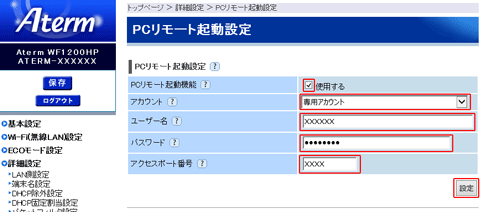
- アカウント
- 6.
- [保存]をクリックします。
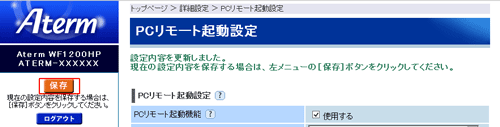
使いかた
WAN側から起動する
- 1.
-
WWWブラウザの「アドレス」欄に、本商品WAN側のIPアドレス(またはURLと)「PCリモート起動設定」で設定したポート番号を入力し、Enterキーを押します。
■URL入力例
http://XXX.XXX.XXX.XXX:YYYY(IPアドレス(またはURL):ポート番号)
(IPアドレス(またはURL)とポート番号はコロン(:)で区切ってください)<お名前.com(R)をご利用の場合のURL>
「詳細設定」-「DDNS設定」で設定したホスト名+ドメイン名
<BIGLOBEをご利用の場合のURL>
「情報」-[現在の状態]の「DDNS更新状態」に表示されている「更新成功(xxx.xx)」のドメイン名(xxx.xx)
<ホームIPロケーション機能で起動する場合のURL>
「情報」-「現在の状態」の「ホームIPロケーション名」に表示されているホームIPロケーション名
◆補足◆
- 本商品をブリッジモードでご利用の場合は、本商品のWAN側に接続したブロードバンドルータなどのUPnP機能を有効にし、WAN側のIPアドレスを入力してアクセスします。IPアドレスは「情報」-「現在の状態」の「インターネット経由のアクセス」で確認することができます。
- 2.
-
「PCリモート起動設定」で設定した、ユーザー名とパスワードを入力し、[OK]をクリックします。
「PCリモート起動」画面が開きます。 - 3.
-
「端末選択」で、起動するパソコンを選択し[起動]をクリックします。
複数のパソコンを起動する場合は、手順3を繰り返してください。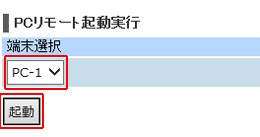
LAN側から起動する
- 1.
-
WWWブラウザの「アドレス」欄に、「クイック設定Web」のURL(またはIPアドレス)と「PCリモート起動設定」で設定したポート番号を入力し、Enterキーを押します。
URLとポート番号はコロン(:)で区切ってください。■URL入力例
<PPPoEルータモード/ローカルルータモードの場合>
http://aterm.me:YYYY
※「YYYY」は、「PCリモート起動設定」で設定したポート番号です。
<ブリッジモードの場合>
http://192.168.X.210:YYYY
※「192.168.X」は、本商品が接続しているネットワークのアドレス体系です。ただし、上位が「192.168」でない場合は、本商品の初期アドレス「192.168.1」になります。
※IPアドレス自動補正機能を外して本商品のIPアドレスを変更した場合は、「192.168.X.210」の箇所に変更したIPアドレスを入力してください。
※「YYYY」は、「PCリモート起動設定」で設定したポート番号です。
- 2.
-
「PCリモート起動設定」で設定した、ユーザー名とパスワードを入力し、[OK]をクリックします。
「PCリモート起動」画面が開きます。 - 3.
-
「端末選択」で、起動するパソコンを選択し[起動]をクリックします。
複数のパソコンを起動する場合は、手順3を繰り返してください。